Jika Mac anda berjalan perlahan, gunakan Monitor Aktiviti untuk mengenal pasti proses sumber daya. Semak CPU, memori, tenaga, cakera, dan tab rangkaian untuk memantau penggunaan. Grafik tekanan memori merah menunjukkan aplikasi penutupan RAM yang tinggi. Untuk memaksa berhenti aplikasi yang tidak responsif, pilih dan klik butang "X", tetapi simpan kerja terlebih dahulu untuk mengelakkan kehilangan data.

Monitor aktiviti pada Mac adalah utiliti terbina dalam yang membolehkan pengguna melihat dan menguruskan proses yang berjalan pada sistem mereka.
Persekitaran operasi tutorial ini: MacBook Air, MacOS Sonoma
1. Gambaran Keseluruhan Aktiviti Monitor
Monitor Aktiviti memaparkan maklumat terperinci mengenai CPU, memori, tenaga, cakera, dan penggunaan rangkaian setiap proses pada Mac anda. Ia berfungsi sama seperti Pengurus Tugas pada Sistem Windows, memberikan gambaran tentang aplikasi sumber dan perkhidmatan latar belakang yang dimakan.
Setiap kategori dalam Monitor Aktiviti membantu mengenal pasti kemunculan prestasi atau aplikasi yang tidak bertindak balas.
2. Tab dan fungsi mereka
Utiliti dibahagikan kepada beberapa tab, masing -masing memberi tumpuan kepada aspek prestasi sistem yang berbeza. Ini termasuk CPU, memori, tenaga, cakera, dan rangkaian.
- Tab CPU menunjukkan proses mana yang menggunakan masa pemproses yang paling dan termasuk metrik seperti % CPU dan sejarah CPU.
- Tab memori memaparkan penggunaan memori masa nyata dan menunjukkan tekanan pada sistem melalui graf berkod warna.
- Tab Tenaga mengukur kesan proses pada hayat bateri, berguna untuk pengguna MacBook.
- Tab cakera trek membaca dan menulis aktiviti oleh setiap proses.
- Tab Rangkaian menyenaraikan data yang dihantar dan diterima melalui rangkaian dengan proses aktif.
Penunjuk merah dalam graf tekanan memori menunjukkan sistem anda mungkin perlu menutup beberapa aplikasi untuk membebaskan RAM.
3. Proses pengurusan
Anda boleh menggunakan Monitor Aktiviti untuk berhenti aplikasi yang tidak bertindak balas atau sumber-berat secara manual. Ini berguna apabila aplikasi tidak bertindak balas dan tidak dapat ditutup melalui cara biasa.
- Pilih proses dari senarai yang anda syak adalah menyebabkan penggunaan sumber yang tinggi.
- Klik butang "X" dalam bar alat untuk memaksa berhenti proses yang dipilih.
- Sahkan tindakan dalam dialog yang muncul.
Kekuatan berhenti proses boleh mengakibatkan kerja yang tidak diselamatkan hilang, jadi ia harus digunakan dengan berhati -hati.
Atas ialah kandungan terperinci Apakah pemantauan aktiviti pada mac. Untuk maklumat lanjut, sila ikut artikel berkaitan lain di laman web China PHP!

Alat AI Hot

Undress AI Tool
Gambar buka pakaian secara percuma

Undresser.AI Undress
Apl berkuasa AI untuk mencipta foto bogel yang realistik

AI Clothes Remover
Alat AI dalam talian untuk mengeluarkan pakaian daripada foto.

Stock Market GPT
Penyelidikan pelaburan dikuasakan AI untuk keputusan yang lebih bijak

Artikel Panas

Alat panas

Notepad++7.3.1
Editor kod yang mudah digunakan dan percuma

SublimeText3 versi Cina
Versi Cina, sangat mudah digunakan

Hantar Studio 13.0.1
Persekitaran pembangunan bersepadu PHP yang berkuasa

Dreamweaver CS6
Alat pembangunan web visual

SublimeText3 versi Mac
Perisian penyuntingan kod peringkat Tuhan (SublimeText3)
 Apakah masalah yang Win10 tidak dapat menyertai alternatif perkongsian kumpulan home
Sep 24, 2025 pm 05:33 PM
Apakah masalah yang Win10 tidak dapat menyertai alternatif perkongsian kumpulan home
Sep 24, 2025 pm 05:33 PM
Selepas Windows 10 versi 1803, fungsi kumpulan rumah telah dikeluarkan, dan perkongsian fail perlu dicapai dengan membolehkan penemuan rangkaian, mengkonfigurasi perkhidmatan sistem dan pengubahsuaian pendaftaran. Pertama, sahkan versi sistem dan periksa sama ada pilihan kumpulan rumah hilang; Kemudian aktifkan penemuan rangkaian dan perkongsian pencetak fail dalam "Pusat Rangkaian dan Perkongsian" dan matikan perlindungan kata laluan; Kemudian mulakan perkhidmatan utama seperti FunctionDiscoveryResourcePublication dalam Pengurus Perkhidmatan, dan laraskan keizinan folder MachineKeys jika perlu; Kemudian tetapkan AllowInsecureguesTauth kepada 1 melalui Editor Pendaftaran untuk menyokong pengesahan tetamu yang tidak selamat; Akhirnya gunakan File Explorer untuk berkongsi fail secara langsung
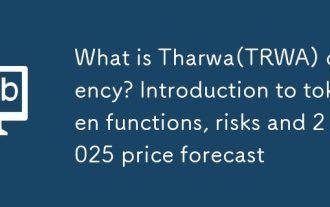 Apakah mata wang Tharwa (TRWA)? Pengenalan kepada fungsi token, risiko dan ramalan harga 2025
Sep 24, 2025 pm 01:36 PM
Apakah mata wang Tharwa (TRWA)? Pengenalan kepada fungsi token, risiko dan ramalan harga 2025
Sep 24, 2025 pm 01:36 PM
Direktori Apakah protokol Tharwa? Fungsi dan model ekonomi TRWA Token TRWA Token Data dan Prestasi Pasaran Terkini (Sehingga September 2025) TRWA Token Ramalan Harga dan Analisis Analisis Analisis Teknikal Ramalan Pandangan THARWA THARWA's Community dan Risiko Pembangunan Ekologi) Trend yang tidak boleh diabaikan. Sebagai inovator dalam bidang ini, Tharwa (TRWA) telah menarik sejumlah besar pertaruhan pasaran dengan model pendapatan multi-aset yang unik dan stabilnya.
 Bagaimana untuk melumpuhkan perkhidmatan penyelenggaraan automatik dalam sistem Windows 10?
Sep 25, 2025 am 11:09 AM
Bagaimana untuk melumpuhkan perkhidmatan penyelenggaraan automatik dalam sistem Windows 10?
Sep 25, 2025 am 11:09 AM
Sistem Windows 10 dilengkapi dengan fungsi penyelenggaraan automatik, yang boleh melaksanakan tugas penyelenggaraan pada sistem mengikut masa yang ditetapkan, seperti kemas kini sistem atau defragmentasi cakera. Secara lalai, penyelenggaraan automatik Windows 10 didayakan. Walau bagaimanapun, dalam beberapa kes, kami mungkin lebih suka menguruskan operasi penyelenggaraan ini sendiri untuk mengawal peralatan yang lebih baik. Jadi, bagaimana saya boleh mematikan perkhidmatan penyelenggaraan automatik Windows 10? Seterusnya, mari kita lihat langkah -langkah khusus bersama -sama, saya harap ia akan membantu semua orang. Kaedah khusus untuk melumpuhkan fungsi penyelenggaraan automatik di Win10 adalah seperti berikut: Langkah 1, tekan kekunci kemenangan dan R pada masa yang sama untuk membuka tetingkap berjalan. Selepas memasuki Regedit, klik OK atau tekan Enter; Langkah 2: Sekiranya kawalan akaun pengguna ditambah
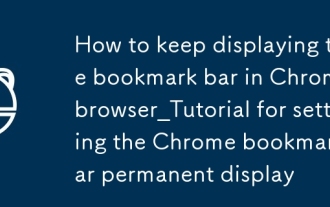 Cara terus memaparkan bar penanda buku dalam pelayar chrome_tutorial untuk menetapkan paparan tetap bar bookmark Chrome
Sep 24, 2025 am 10:33 AM
Cara terus memaparkan bar penanda buku dalam pelayar chrome_tutorial untuk menetapkan paparan tetap bar bookmark Chrome
Sep 24, 2025 am 10:33 AM
Bar penanda buku boleh dipulihkan dengan mengklik menu tiga titik di sudut kanan atas krom dan memilih "penanda buku"> "menunjukkan bar penanda buku"; 2. Gunakan kekunci pintasan Ctrl B (Windows) atau Command Shift B (Mac) untuk menukar paparan dengan cepat; 3. Pastikan bahawa "Bar Bookmark Show" ditetapkan untuk "sentiasa menunjukkan" dalam "penampilan" halaman tetapan; 4. Jika tidak sah, anda boleh menetapkan semula tetapan penyemak imbas anda untuk memulihkan keadaan lalai.
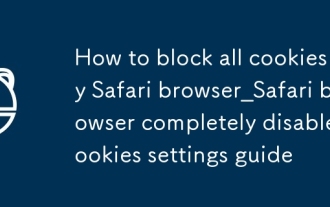 Cara menyekat semua kuki oleh pelayar safari_safari penyemak imbas sepenuhnya melumpuhkan panduan tetapan kuki
Sep 25, 2025 am 10:06 AM
Cara menyekat semua kuki oleh pelayar safari_safari penyemak imbas sepenuhnya melumpuhkan panduan tetapan kuki
Sep 25, 2025 am 10:06 AM
Pertama melumpuhkan semua kuki meningkatkan perlindungan privasi safari. Tab Privasi dalam pilihan anda semak "Blok semua kuki" untuk mencapai penutupan global; atau gunakan mod pelayaran yang tidak dapat dilihat untuk menyekat penyimpanan cookie sementara, dan secara automatik membersihkan data selepas menutup tetingkap; Ia juga boleh menggabungkan penjelasan kuki sedia ada dan membolehkan fungsi menyekat untuk menghapuskan pengekalan kuki sejarah dan masa depan.
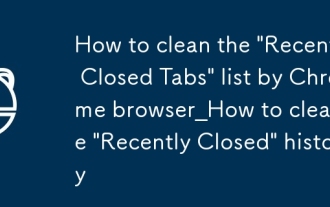 Cara Membersihkan Senarai 'Tab Tertutup Baru' oleh Chrome Browser_How untuk membersihkan sejarah 'baru -baru ini ditutup'
Sep 24, 2025 am 10:48 AM
Cara Membersihkan Senarai 'Tab Tertutup Baru' oleh Chrome Browser_How untuk membersihkan sejarah 'baru -baru ini ditutup'
Sep 24, 2025 am 10:48 AM
Anda boleh membersihkan senarai tab tertutup baru -baru ini dengan membersihkan data pelayaran, memadamkan entri tertentu secara manual, atau memulakan semula penyemak imbas anda.
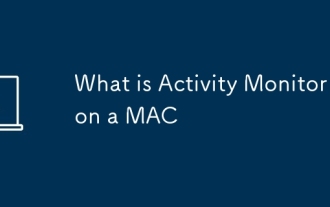 Apakah pemantauan aktiviti pada mac
Sep 25, 2025 am 04:24 AM
Apakah pemantauan aktiviti pada mac
Sep 25, 2025 am 04:24 AM
IfyourMacisrunningslow,useActivityMonitortoidentifyresource-heavyprocesses.CheckCPU,Memory,Energy,Disk,andNetworktabstomonitorusage.AredMemoryPressuregraphindicateshighRAMusage—considerclosingapps.Toforcequitanunresponsiveapp,selectitandclickthe"
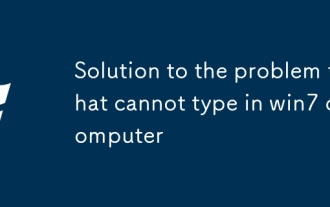 Penyelesaian kepada masalah yang tidak dapat menaip komputer Win7
Sep 25, 2025 am 10:51 AM
Penyelesaian kepada masalah yang tidak dapat menaip komputer Win7
Sep 25, 2025 am 10:51 AM
Apabila kami menggunakan komputer, menaip adalah operasi asas yang sangat diperlukan - sama ada menulis kod, mencari laman web, atau menggunakan perisian sembang, ia tidak dapat dipisahkan daripada menaip teks. Baru -baru ini, pengguna yang menggunakan sistem Win7 melaporkan bahawa apabila dia membuka penyemak imbas dan akan memasuki kandungan, dia mendapati bahawa papan kekunci tidak dapat menaip secara normal, yang menjadikannya sangat bermasalah. Jadi, bagaimana menyelesaikan masalah yang tidak dapat ditaip oleh komputer dalam sistem Win7? Seterusnya, artikel ini akan memperkenalkan penyelesaian khusus secara terperinci. Penyelesaian untuk Win7 komputer yang tidak dapat memasukkan teks: 1. Klik pertama menu "Mula" di sudut kiri bawah desktop, dan cari dan buka pilihan "Run". Masukkan arahan [Regedit] di tetingkap Run Pop-Up dan tekan Enter untuk membuka Editor Pendaftaran. seperti berikut





